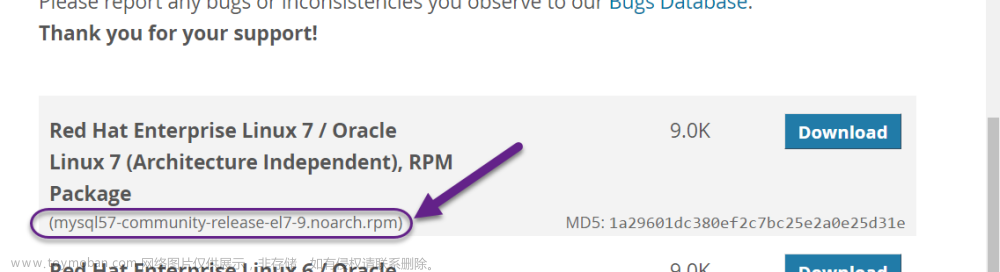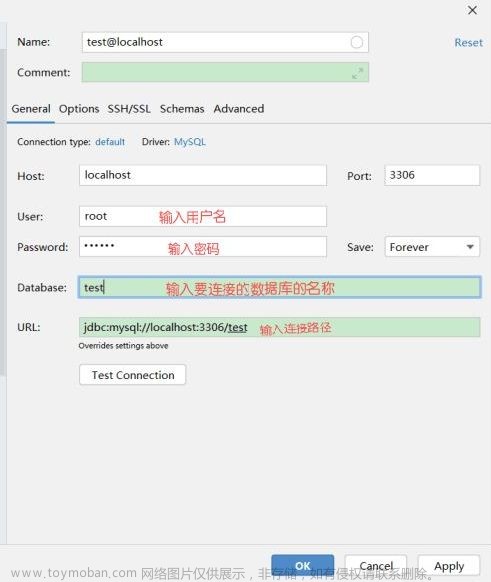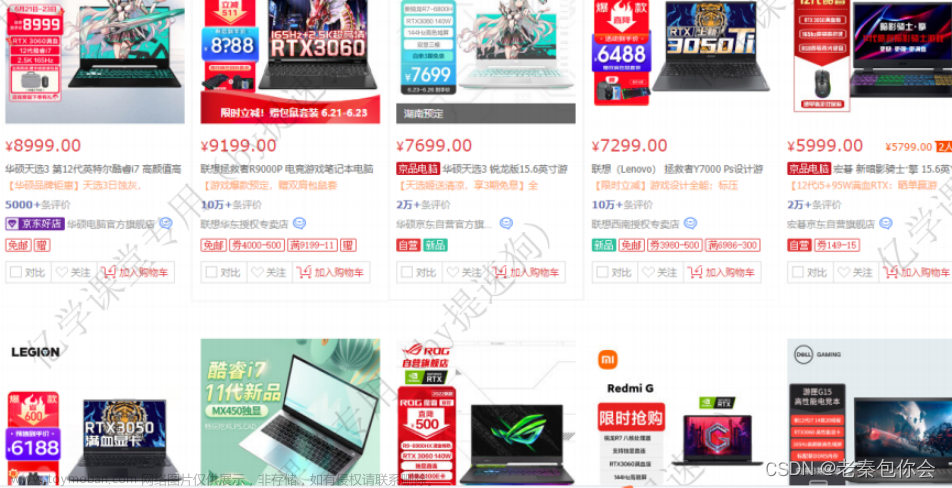MySQL数据库简单指令
1. 启动MySQL服务: net start mysql

2. 进入MySQL: mysql -u root -p

3. 查看MySQL信息: \s

4. 修改MySQL密码: ALTER USER root@localhost IDENTIFIED BY '新密码';

5. 显示MySQL下所有数据库: show databases;

6. 退出MySQL: exit; 或者Crtl+Z

7. 停止MySQL服务: net stop mysql

8. 创建数据库: create database 数据库名字;


9. 删除数据库: drop database 数据库名字;

10. 进入数据库: use 数据库名字;

11. 查看数据库下的所有表: show tables;


12. 创建表: create table 表名字(列名称 类型, 列名称 类型, 列名称 类型) default charset=utf8;


13. 创建带有主键的表: create table 表名字(id int auto_increment primary key, 列名称 类型, 列名称 类型) default charset=utf8;


14. 删除表: drop table 表名字;

15. 查看表结构: desc 表名字;



16. 插入表数据: insert into 表名字(列名称1, 列名称2) values(值1, 值2);


17. 查看表中所有列数据: select * from 表名字;

18. 删除表数据: delete from 表名字 where 条件;

19. 修改表数据: update 表名字 set 列名称1=值1, 列名称2=值2 where 条件;文章来源:https://www.toymoban.com/news/detail-444201.html

 文章来源地址https://www.toymoban.com/news/detail-444201.html
文章来源地址https://www.toymoban.com/news/detail-444201.html
到了这里,关于MySQL数据库简单指令的文章就介绍完了。如果您还想了解更多内容,请在右上角搜索TOY模板网以前的文章或继续浏览下面的相关文章,希望大家以后多多支持TOY模板网!